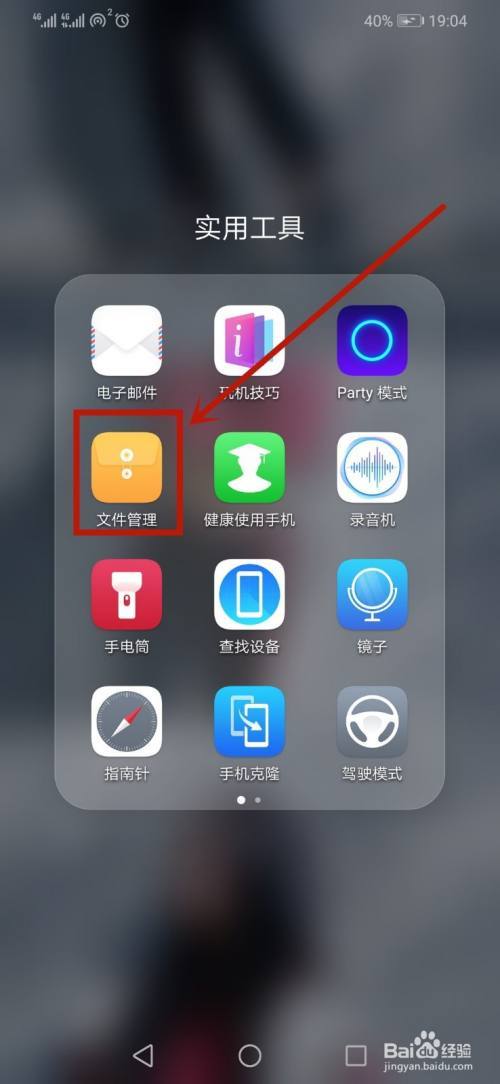S姐在前幾期的内容當中已經告訴大家如何正确的安裝系統,那麼在安裝系統之後正常使用電腦之前還有一個至關重要的步驟需要我們去做,那就是為電腦安裝驅動。那究竟這個驅動的作用是什麼?我們不去安裝行不行,驅動應該如何安裝?今天S姐就為大家一一解答。
什麼是驅動?作用是什麼?
首先我們來了解一下驅動是什麼,驅動隻是就是操作系統中的其中一個代碼,有了這個代碼計算機才能夠與硬件設備進行通信。一般硬件廠商會根據操作系統來對自己的硬件來編寫配置文件,這樣才能夠使得硬件可以正常使用。

我們可以認為驅動就是使得硬件和電腦系統溝通的橋梁,将硬件的操作轉換成系統語言,操作系統不同硬件的驅動程序也就不同,而且為了不斷提升硬件的使用體驗和兼容性,硬件廠商們還會不定期的進行驅動的升級。

既然驅動如此重要,如果不裝肯定是不行的了,尤其是網卡驅動、設備驅動、顯卡驅動等等。最最重要的一點就是驅動不僅僅會影響硬件的正常使用,還可能會引起電腦的黑屏、外接設備失靈、電腦無法上網等等一系列問題。
驅動起到的作用是至關重要的,那我們在剛剛安裝完系統之後應該如何安裝驅動呢?
Win 10系統就非常簡單了,隻要是在聯網狀态下就可以自動安裝硬件驅動,根本不用用戶再去操心驅動的問題。如果真的用到什麼驅動的話也可以到官網上去進行下載。如果是遇到了驅動有問題還可以卸載後重新安裝。
操作方法:
右鍵此電腦-管理-設備管理器,找到需要重新安裝驅動的硬件,然後右鍵點擊選擇“卸載”,在彈出的窗口中選擇确認。不過千萬要記得不要勾選“删除此設備的驅動程序軟件”,記住是不要勾選!卸載完之後點擊最上方工具欄中的“操作”,然後選擇“掃描檢測硬件改動”,這時電腦就會重新安裝剛剛卸載的驅動。

Win 7系統也同樣省事兒,我們可以提前或者是在其他電腦中下載好聯想驅動管理軟件,隻需要在安裝完系統後安裝上這個管理軟件就可以一鍵實現驅動的安裝。

關于電腦驅動問題我們今天就聊到這裡辣~如果大家還有什麼其他的問題也歡迎在下方給S姐留言哦~我們下期再見辣~!
,更多精彩资讯请关注tft每日頭條,我们将持续为您更新最新资讯!